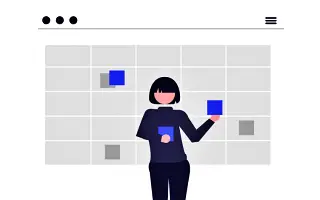이 글은 구글 캘린더를 공유하는 방법에 도움이 될만한 스크린샷이 포함된 가이드입니다.
매일 좋은 성적을 거두려면 많은 훈련이 필요하기 때문에 대부분의 사람들은 동기가 부족합니다. 이것은 사람들이 온라인과 오프라인 모두에서 이러한 문제에 대한 다른 해결책을 생각해 내도록 이끌었습니다.
대기업들도 이 끝없는 문제에 대응했고, 바로 캘린더가 구글의 답입니다. 이 온라인 앱은 많은 변화를 겪었지만 사용자들이 달력을 어떻게 공유할까요? 이 글 아래에서 구글 캘린더 공유 방법을 설명하고 있습니다. 계속 스크롤하여 확인해보세요.
Google: 캘린더 공유하기
Google 사용자와 캘린더 공유
Google 캘린더를 사용하면 특정 사람들과 캘린더를 공유할 수 있습니다. 유일한 문제는 그들이 Google 사용자여야 하고 컴퓨터에서만 이 작업을 수행할 수 있다는 것입니다. 캘린더에 대한 액세스 권한을 부여하는 방법은 다음과 같습니다.
구글 캘린더 홈페이지로 이동하여 Google 캘린더를 열거나, 현재 다른 Google 앱을 사용 중인 경우 오른쪽 상단 모서리에 있는 Google Apps 메뉴에 들어가 검색하여 Google 캘린더를 엽니다.
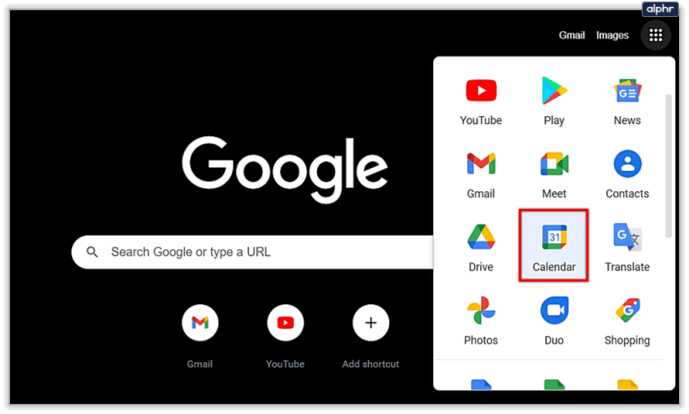
Google 캘린더의 왼쪽에는 ‘내 캘린더’라는 캘린더 목록이 있습니다. 공유하려는 캘린더 위로 마우스를 가져갑니다. 그 옆에 세 개의 점이 표시되어야 합니다. 그것들을 클릭하십시오.
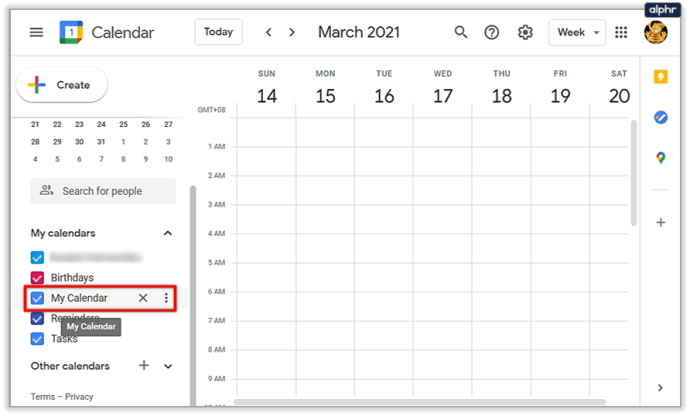
다음 팝업 메뉴에서 “설정 및 공유”를 선택합니다.
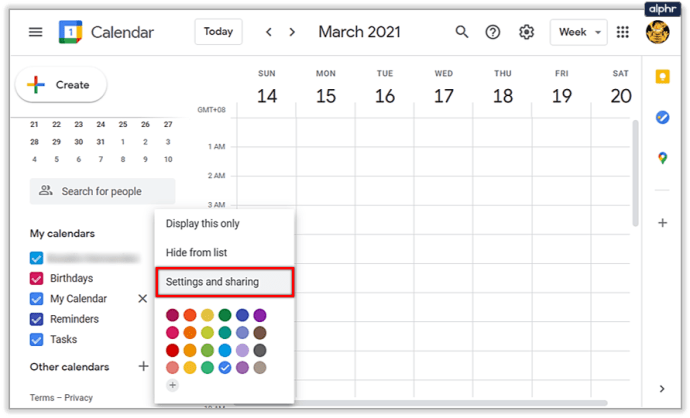
설정 메뉴로 이동합니다. 당신이 찾고 있는 것은 “특정 사람들과 공유” 옵션입니다. 찾을 때까지 아래로 스크롤하거나 왼쪽에 있는 사이드바를 사용하여 쉽게 액세스할 수 있습니다.
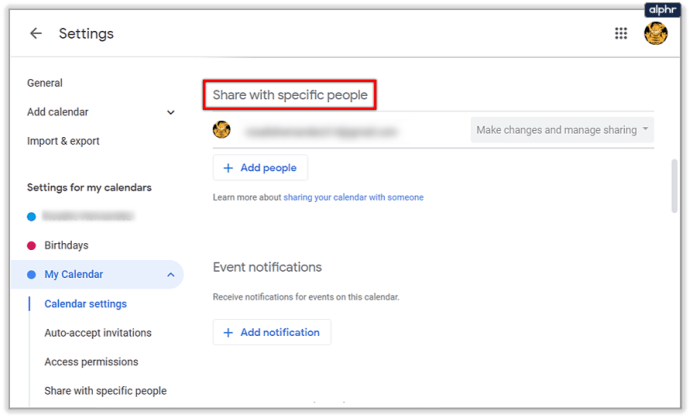
이 옵션을 찾은 후 “사람 추가” 버튼을 클릭합니다.
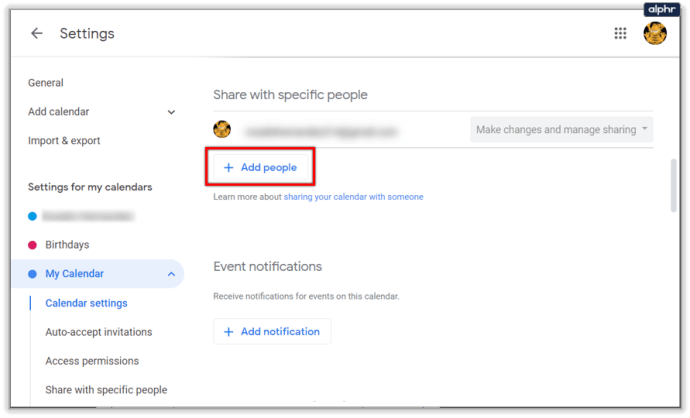
“특정 사용자와 공유” 팝업 창이 나타납니다. 이메일이나 이름을 바로 입력하도록 요청하고 교환한 연락처도 제안합니다. Google은 Google 계정에 캘린더를 포함시킨 사용자의 이름만 식별합니다.
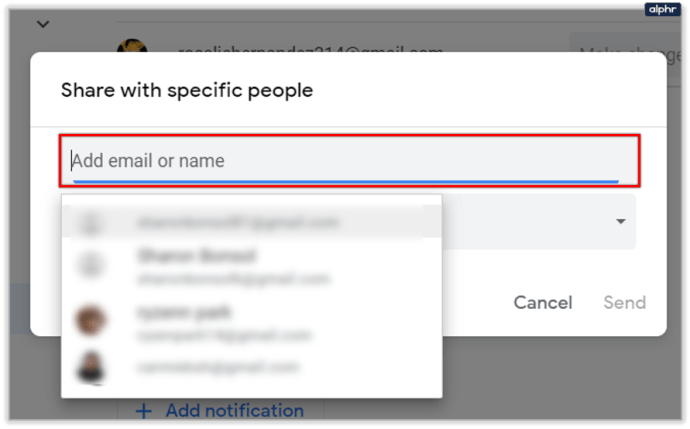
일정관리를 공유할 연락처를 하나 이상 선택한 후 “권한” 설정을 조정하여 일정관리에서 수행할 수 있는 작업을 선택합니다.
- “한가함/바쁨 정보만 보기(세부정보 숨기기)”는 추가 세부정보를 표시하지 않고 연락처가 한가함/바쁨 시간만 볼 수 있도록 합니다.
- “모든 일정 세부정보 보기”를 사용하면 모든 일정과 모든 세부정보를 볼 수 있지만 아무 것도 편집할 수 없습니다.
- “이벤트 변경하기”를 사용하면 모든 이벤트를 편집할 수 있지만 공유할 수는 없습니다.
- “변경 및 공유 관리”를 통해 이벤트를 공유할 수 있으므로 귀하의 캘린더에 대한 액세스 권한이 귀하와 거의 동일합니다.
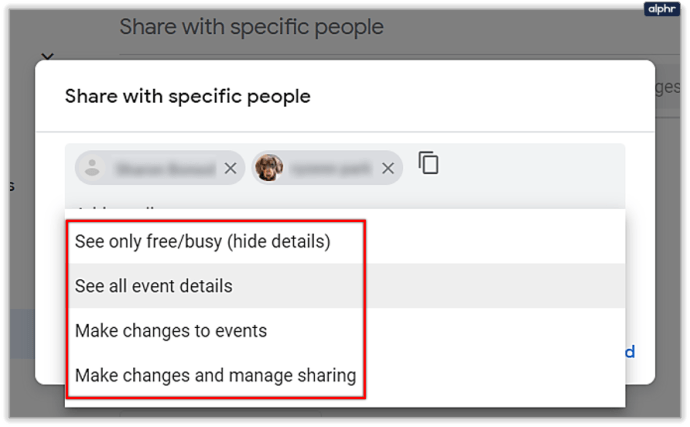
이 창의 오른쪽 하단에 있는 파란색 “보내기” 버튼을 클릭합니다. 닫히고 캘린더 설정으로 돌아갑니다. 캘린더를 보거나 액세스하도록 초대한 사람도 추가됩니다.
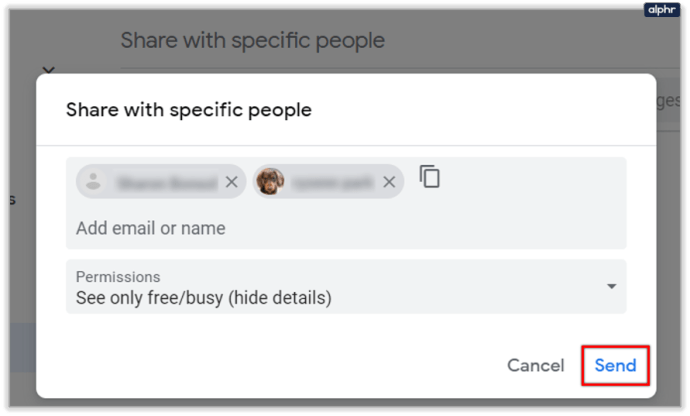
Google 그룹스를 사용하는 경우 전체 그룹과 Google 캘린더를 공유할 수도 있습니다. “특정 사용자와 공유” 창에 그룹의 이메일 주소를 입력하기만 하면 됩니다.
개인 또는 그룹과 캘린더 공유를 중지하려면 옆에 있는 “X” 버튼을 클릭합니다.
Google 캘린더를 사용하지 않는 사람들과 캘린더 공유
Google 캘린더를 사용하지 않는 사람들과 캘린더를 공유하려면 캘린더를 공개하고 링크를 공유해야 합니다. 이렇게 하려면 이전 방법과 동일한 방식으로 캘린더 설정을 입력하고 다음을 수행합니다.
캘린더 설정에서 ‘액세스 권한’ 옵션을 찾습니다. 찾을 때까지 아래로 스크롤하거나 왼쪽에 있는 사이드바를 사용하여 쉽게 액세스할 수 있습니다.
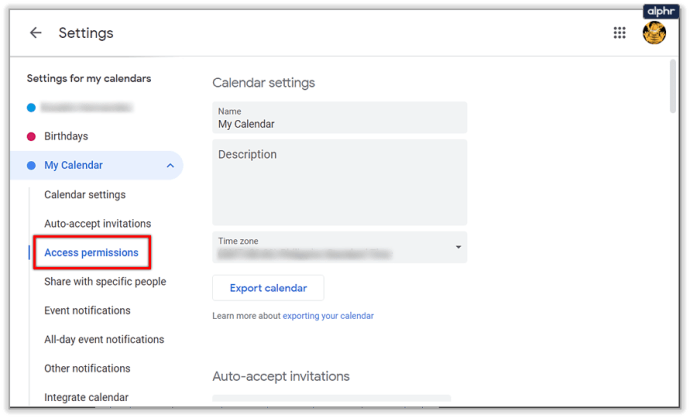
먼저 캘린더를 공개적으로 사용할 수 있도록 설정해야 합니다. 이렇게 하려면 “공개로 사용 가능” 옵션 옆에 있는 확인란을 클릭합니다.
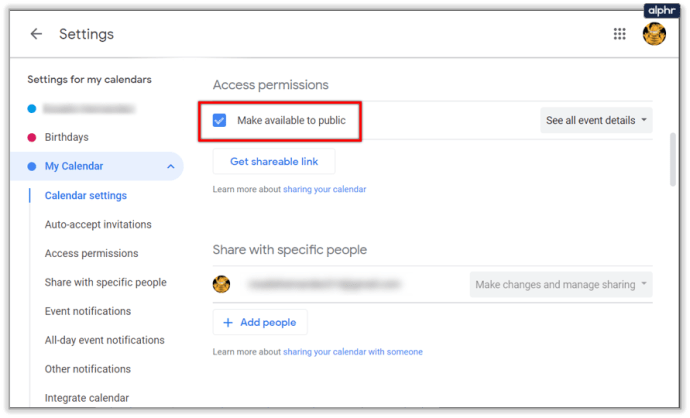
Google은 모든 사람이 귀하의 캘린더 일정을 볼 수 있을 뿐만 아니라 Google을 검색하여 귀하의 캘린더를 찾을 수 있음을 경고합니다. 문제가 없으면 “확인”을 클릭하십시오.
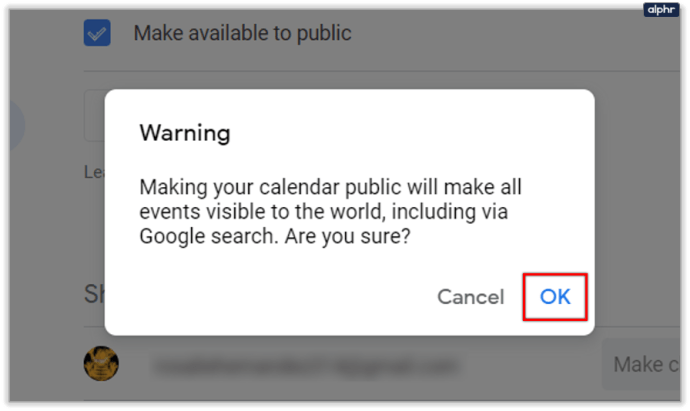
이제 캘린더가 일반 사용자와 공유되지만 Google 캘린더를 사용하지 않는 사람들과 공유하려면 링크를 보내야 하므로 그 자체로는 많은 의미가 없습니다. 링크를 얻으려면 방금 사용한 옵션 아래에 있는 “공유 가능한 링크 가져오기” 버튼을 클릭하십시오.
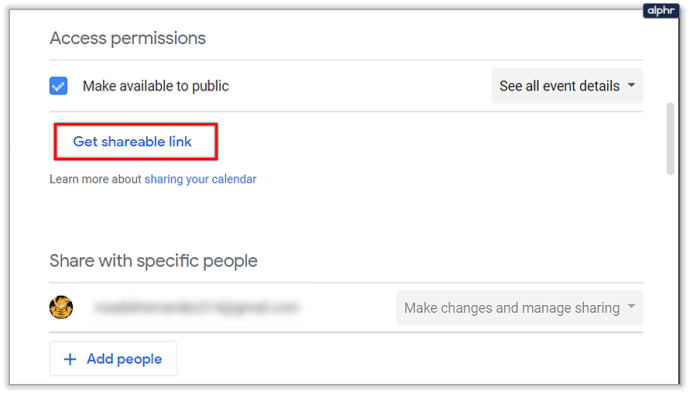
캘린더 링크 다음에 “링크 복사” 버튼이 나타납니다. 링크를 복사하려면 해당 버튼을 클릭하십시오. 링크가 클립보드에 복사되었다는 작은 알림이 화면 하단에 팝업되어야 합니다.
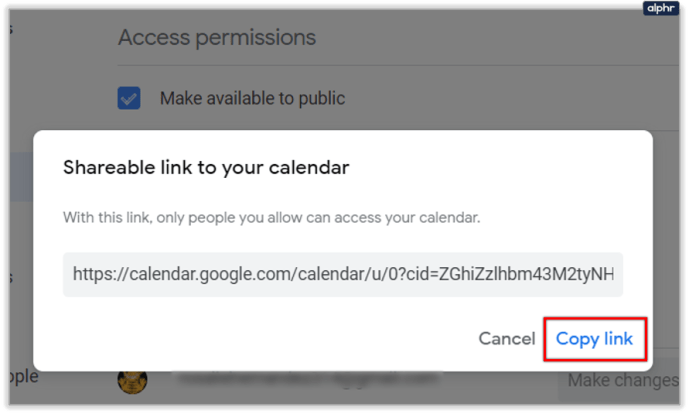
캘린더 공개 공유를 중지하려면 ‘공개로 사용 가능’ 확인란을 선택 취소합니다.
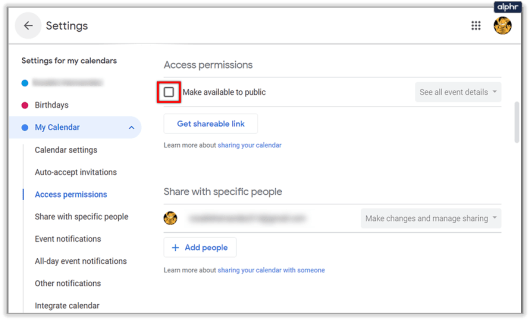
초대 수락
공유 캘린더의 또 다른 유용한 기능은 초대장을 관리하는 것입니다. 일정 세부 정보를 볼 권한이 있는 사람들과 캘린더를 공유할 때 자동으로 수락할 일정 초대를 선택할 수 있습니다.
기본 옵션인 “모든 초대를 이 캘린더에 자동으로 추가”를 그대로 두면 새 이벤트에 대한 모든 초대가 동시에 발생하더라도 볼 수 있습니다. 반대로 ‘충돌하지 않는 초대 자동 수락’으로 변경하면 이미 존재하는 이벤트를 방해하지 않는 경우에만 이벤트 초대가 수락됩니다.
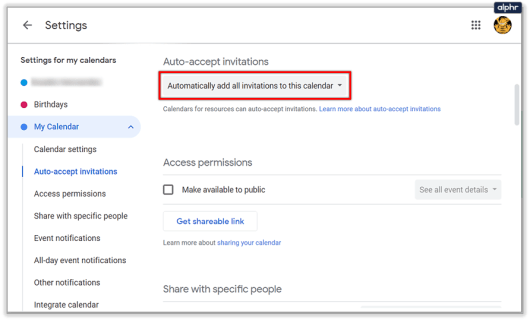
일정 켜기
특정 날짜에 가능한지 또는 업무상의 이유로 귀하에게 시간이 있는지 묻는 경우 개인 또는 그룹과 Google 캘린더를 공유하는 것이 유용할 수 있습니다.
이상으로 구글 캘린더 공유 방법을 살펴봤습니다.
끝.